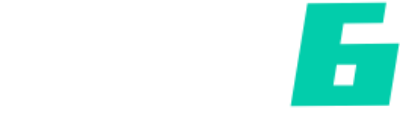Como obter mais FPS e corrigir lag no Roblox no PC em 2024

Introdução
Aumentar seu FPS e reduzir o atraso no Roblox no PC pode melhorar muito sua experiência de jogo. Este guia fornece etapas simples e eficazes para obter uma jogabilidade mais suave. Você aprenderá como ajustar configurações específicas relacionadas ao player Roblox, otimizar a alocação de recursos do seu PC e ajustar as configurações gráficas do jogo. Esteja você lidando com problemas de desempenho ou apenas procurando tirar o máximo proveito do Roblox, este tutorial foi feito sob medida para ajudá-lo a melhorar a taxa de quadros e minimizar o atraso, garantindo uma sessão de jogo mais divertida e fluida. Prepare-se para elevar seu jogo Roblox ao próximo nível!
Otimizando Roblox para melhor desempenho no PC
Lidando com atraso e baixo FPS no Roblox:
Experimentar atraso ou queda na taxa de quadros pode atrapalhar sua experiência de jogo no Roblox. Otimizar as configurações de compatibilidade é uma etapa fundamental para melhorar o desempenho.
Etapas para ajustar as configurações de compatibilidade do Roblox:
Localize o jogador Roblox: Use a pesquisa do menu Iniciar para encontrar ‘Roblox Player’ e selecione ‘Abrir local do arquivo’.
Acesse as propriedades do Roblox Launcher: Clique com o botão direito no Roblox Player e navegue até seu local. Em seguida, clique com o botão direito no Roblox Launcher e selecione ‘Propriedades’.
Modifique as configurações de compatibilidade:
Desative as otimizações de tela cheia: Na aba ‘Compatibilidade’, marque a opção ‘Desativar otimizações de tela cheia’.
Alterar configurações de alto DPI: Clique em 'Alterar configurações de alto DPI' e ative 'Substituir comportamento de escala de alto DPI', garantindo que esteja definido como 'Aplicativo'.
Esses ajustes podem reduzir significativamente o atraso e aumentar a taxa de quadros, levando a uma experiência de jogo Roblox mais suave.
Ajuste as configurações de compatibilidade do Roblox
Melhorando o desempenho do Roblox com configurações gráficas otimizadas
Simplificando o Roblox para alto desempenho:
Ajustar as configurações gráficas no Roblox é crucial para obter uma jogabilidade ideal, especialmente para PCs com recursos gráficos robustos.
Como otimizar as configurações gráficas no Roblox:
Copie o caminho do iniciador Roblox: No File Explorer, copie o caminho do seu inicializador Roblox.
Acesse as configurações gráficas: Use o menu Iniciar para pesquisar 'Configurações gráficas' e abri-lo.
Adicione Roblox às configurações gráficas:
Na janela de configurações, clique em ‘Navegar’.
Cole o caminho copiado do inicializador Roblox na barra de endereço.
Selecione 'RobloxPlayerBeta' e clique em 'Adicionar'.
Habilite alto desempenho:
Nas configurações gráficas do Roblox, selecione a opção ‘Alto desempenho’.
Aplique as alterações para que o Roblox use sua placa gráfica com eficiência durante o jogo.
A implementação dessas etapas garante que os recursos gráficos do seu PC sejam totalmente utilizados para uma experiência Roblox mais suave e responsiva.
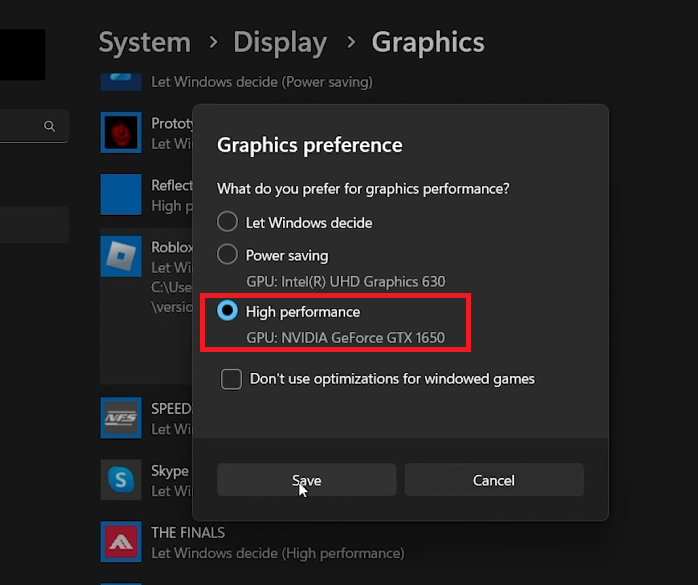
Configurações do sistema > Tela > Gráficos
Melhorando o desempenho do Roblox: prioridade do processo e configurações do jogo
Otimizando Roblox via Gerenciador de Tarefas:
Inicie o Roblox e abra o gerenciador de tarefas: Inicie o Roblox e abra o Gerenciador de Tarefas (pesquise no Menu Iniciar).
Ajuste a prioridade do cliente do jogo Roblox:
No Gerenciador de Tarefas, encontre ‘Roblox Game Client’ em Aplicativos.
Clique com o botão direito e vá para ‘Detalhes’.
Clique com o botão direito em ‘RobloxPlayerBeta’ e selecione ‘Definir prioridade’ como ‘Alta’. Isso aloca mais recursos para Roblox.
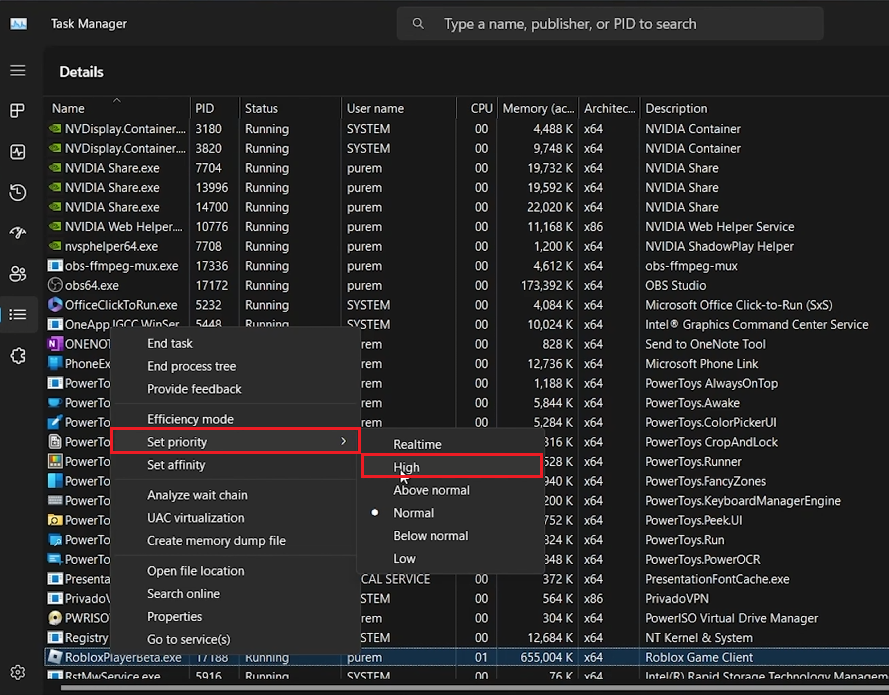
Gerenciador de tarefas > Detalhes > RobloxPlayerBeta.exe > Definir prioridade > Alta
Ajuste fino das configurações do Roblox no jogo:
Acesse as configurações no Roblox: Uma vez no jogo, clique no ícone Roblox e vá para a guia Configurações.
Ajustar a qualidade gráfica:
Reduza a qualidade gráfica para melhor desempenho.
Se bloqueado, mude o 'Modo Gráfico' para 'Manual' em vez de 'Automático'.
Essas etapas ajudam a garantir uma jogabilidade mais suave no Roblox, priorizando seus processos e ajustando as configurações gráficas do jogo.